方法1:DVDをPCに直接にコピー
DVDは二つ種類があります。
一つは自作のDVD、もう一つはコピーガードのあるDVD。
自作のDVDをコピーしたいなら、DVDを直接コピーしてPCに貼り付けることができます。 DVDをコピーしてPCに貼り付ける手順は、以下の内容を参照してください。
手順1. DVDディスクをPCのDVDドライブに挿入します。
手順2. DVDファイルを位置し、そのファイルをコピーしてPCに貼り付けます。
方法2.「Leawo DVD変換」を利用してDVDをPCにリッピングする
なお、一部のコピーガードによって保護されたDVDファイルはコピーすることができません。そのDVDをPCに保存しても、形式は依然としてVOD、IFO、BUPであるので、iPad、Kindle Fire、HTC、Samsung携帯、iPhoneまたはiPodなどでは再生できなくてしまいます。その上に、DVDファイルはPCのスペースを大量に使用しています。したがって、これは最も簡単な方法ですが、実際にそのようにする人はあまいないのです。
コピーガードを解除するには、DVD変換ソフト、つまり、リッピングソフトが必要です。ここでは、Leawo DVD変換を強くお薦めします。
プロフェッショナルなDVDリッピングソフトウェアとして、「Leawo DVD変換」はDVDプレーヤーがなくてもあなたのDVDムービー鑑賞体験を向上させることができます。また、このソフトはDVDをリッピングし、DVDファイルをMP4、WMV、MKV、FLV、F4Vなど、180種類以上の形式の動画ファイルに変換することができます。さらに、最も人気のあるDVDリッピングソフトとして、「Leawo DVD変換」はDVD音声変換ソフトとして役割を果たし、DVDをMP3、AACなどのオーディオ形式に変換することもできます。したがって、このソフトさえあれば、iPhone 6 Plus、Galaxy S5、Lumia 1520、PS4、Xperia Z、Surface Pro 3などのモバイルデバイスでDVDムービーを楽しむことが可能になります。
下の方法を従ってDVDをリッピングする
ステップ1:機能を選択する
「DVD 変換」を起動し、インターフェースで自分に適用する機能を選択します。ここでは、「変換」を選択します。「BD / DVDを追加」ボタンをクリックしてブルーレイファイルをロードします。
ステップ2:出力フォーマットを設定する
[写真を追加]ボタンの横にあるドロップダウンボックスをクリックし、“[変更]”を選択します。その後はプロファイル設定パネルにお好きな格式を選択してください。
ステップ3: プロファイルの編集
ビデオとオーディオコーデック、ビットレート、解像度、フレームレート、サンプルレート、アスペクト比、チャンネルなど詳細な出力ビデオとオーディオの設定を編集できます。設定項目が不明な場合はデフォルトのままにしておきます。
ステップ4: 変換を始めます
最後に、緑色の「変換」ボタンをクリックして保存先のフォルダを確認し、下の「変換」ボタンをクリックして変換処理を開始します。メインインターフェイスで変換プロセスの進度が表示できて、また、一時停止することもできます。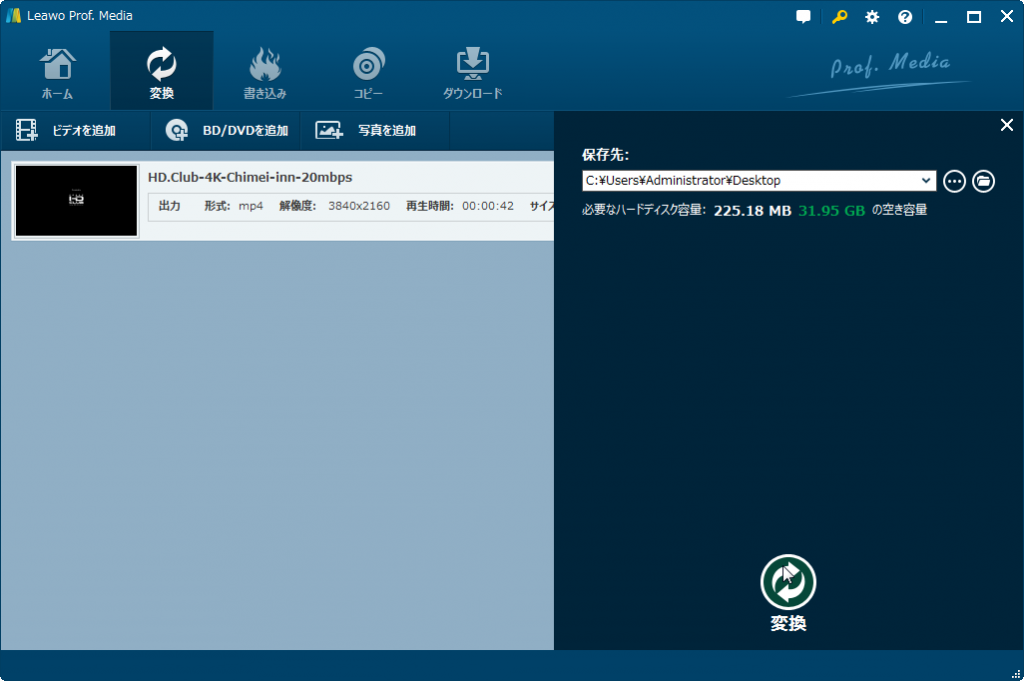










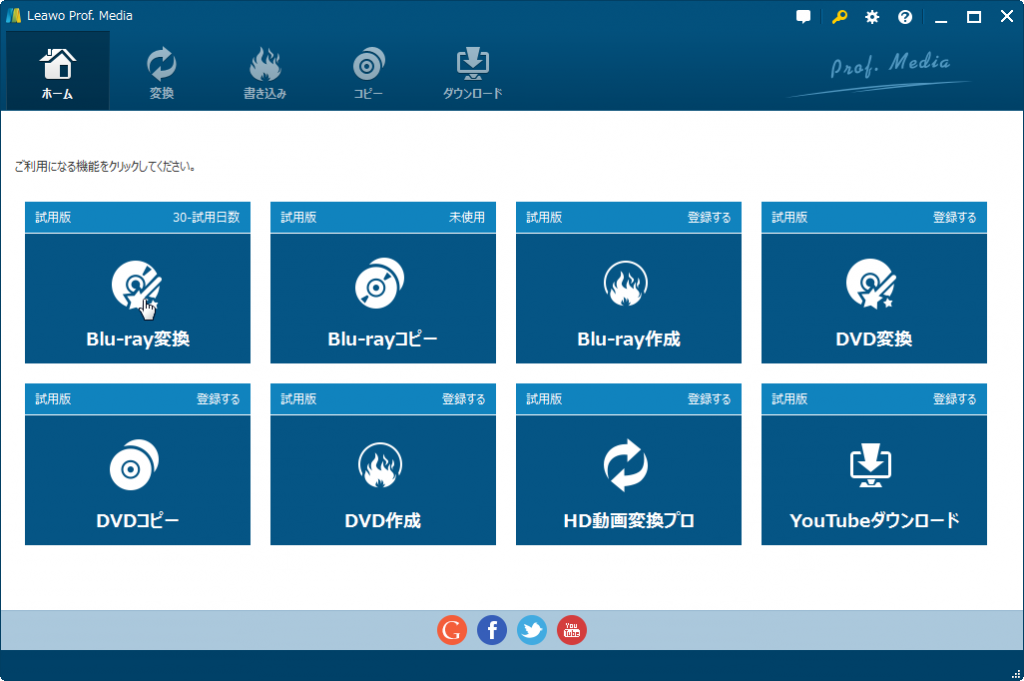
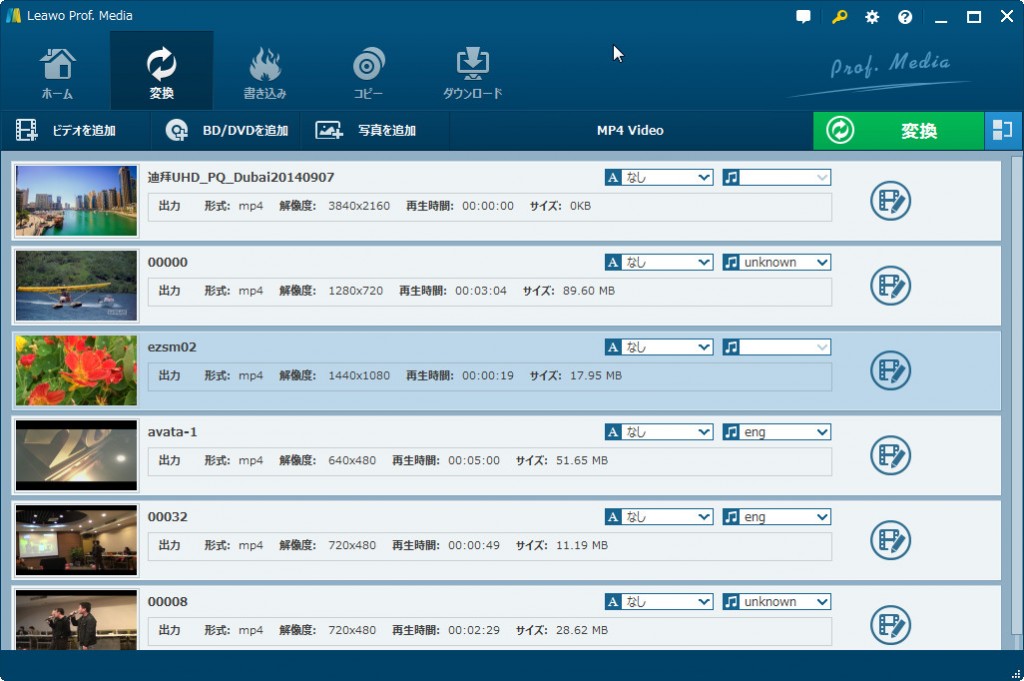
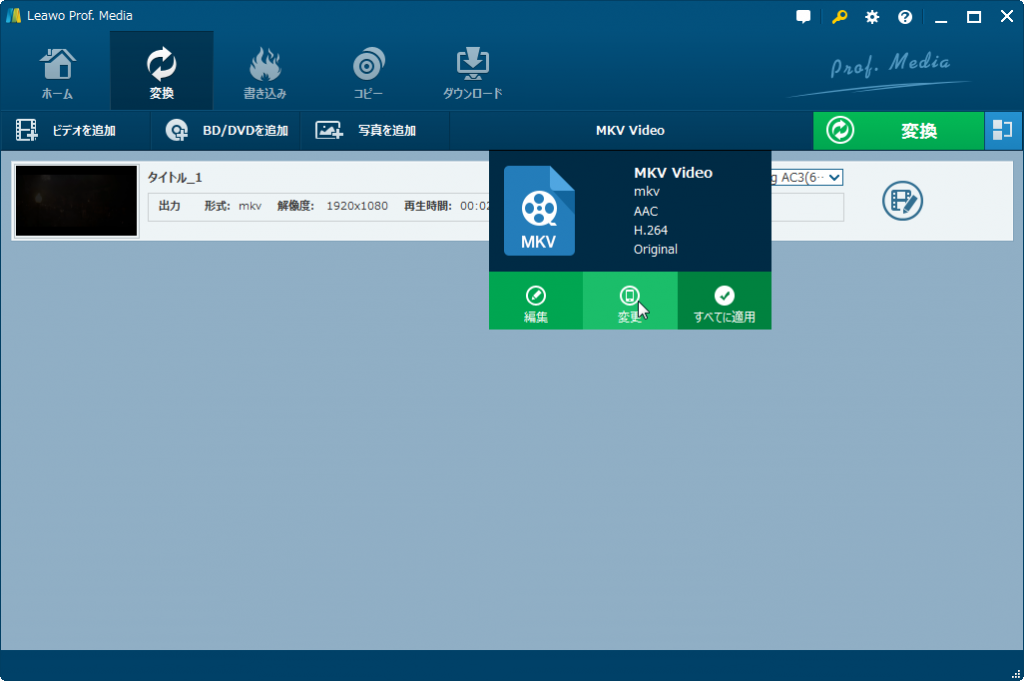
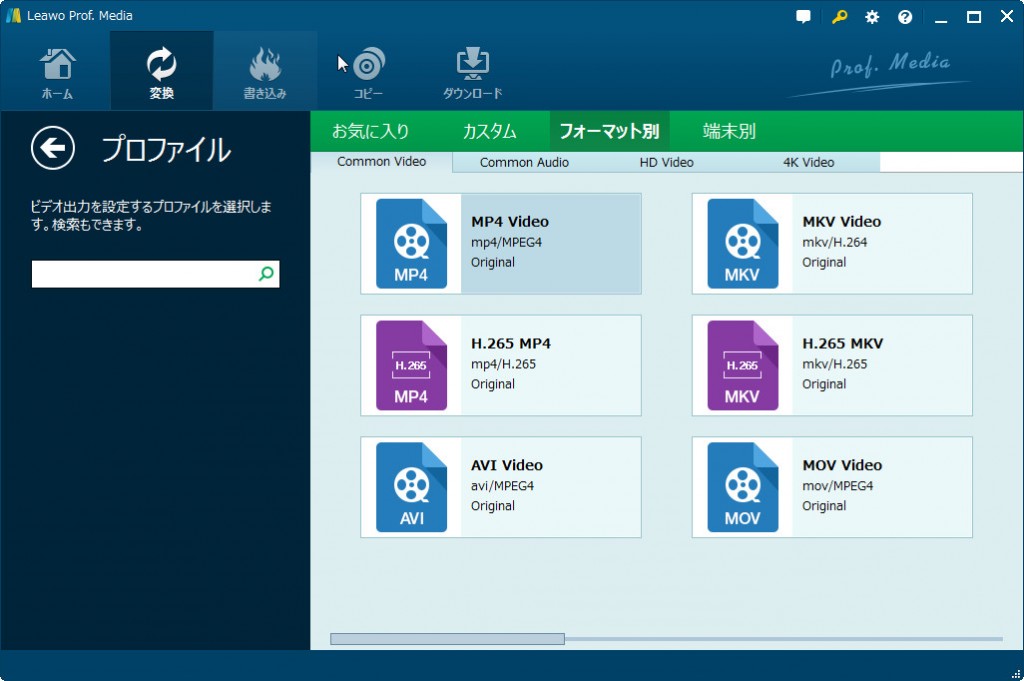
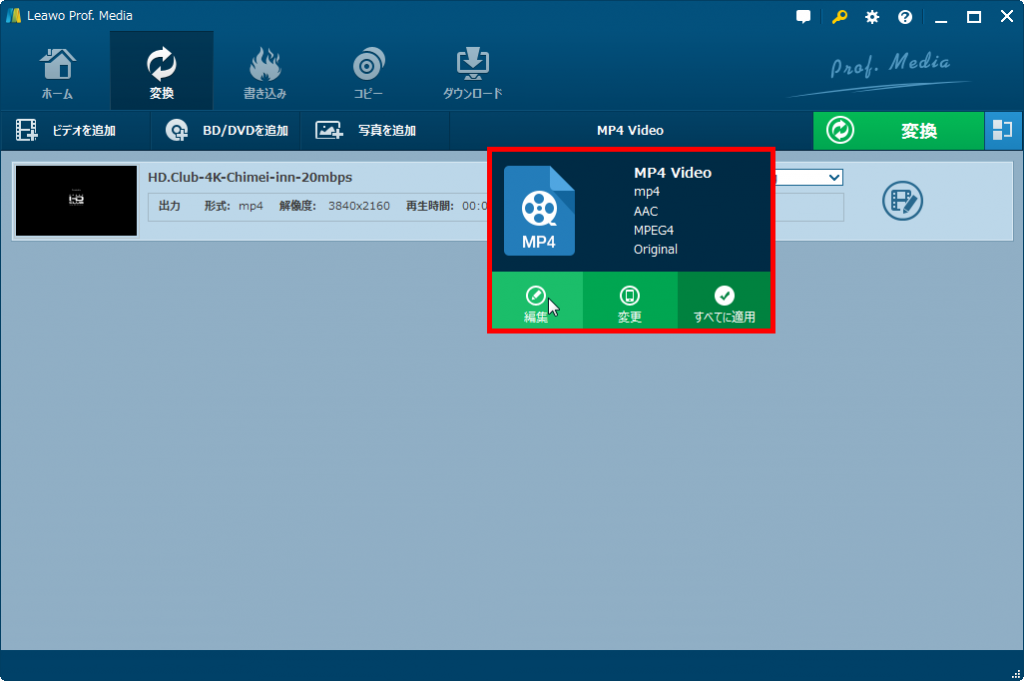
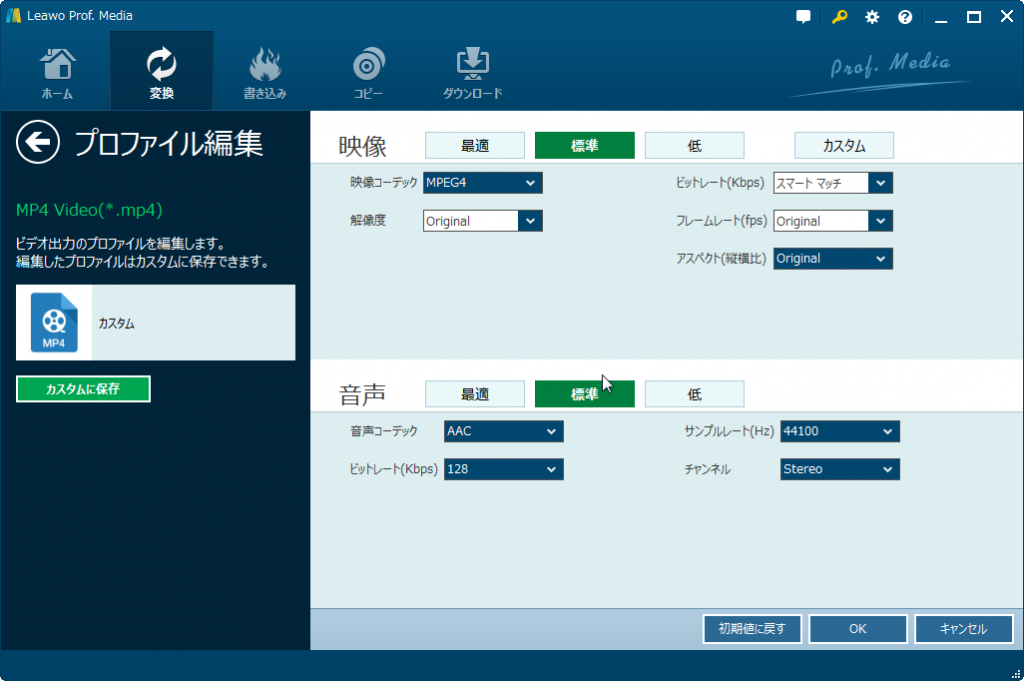



※コメント投稿者のブログIDはブログ作成者のみに通知されます